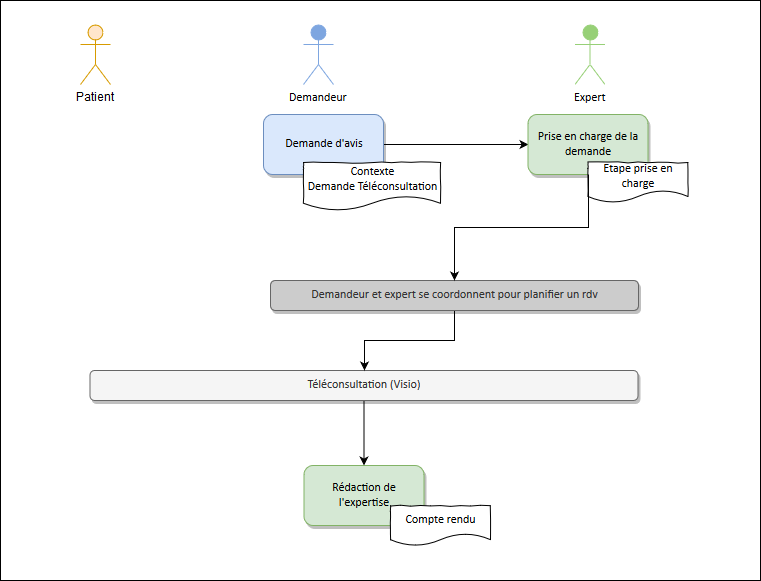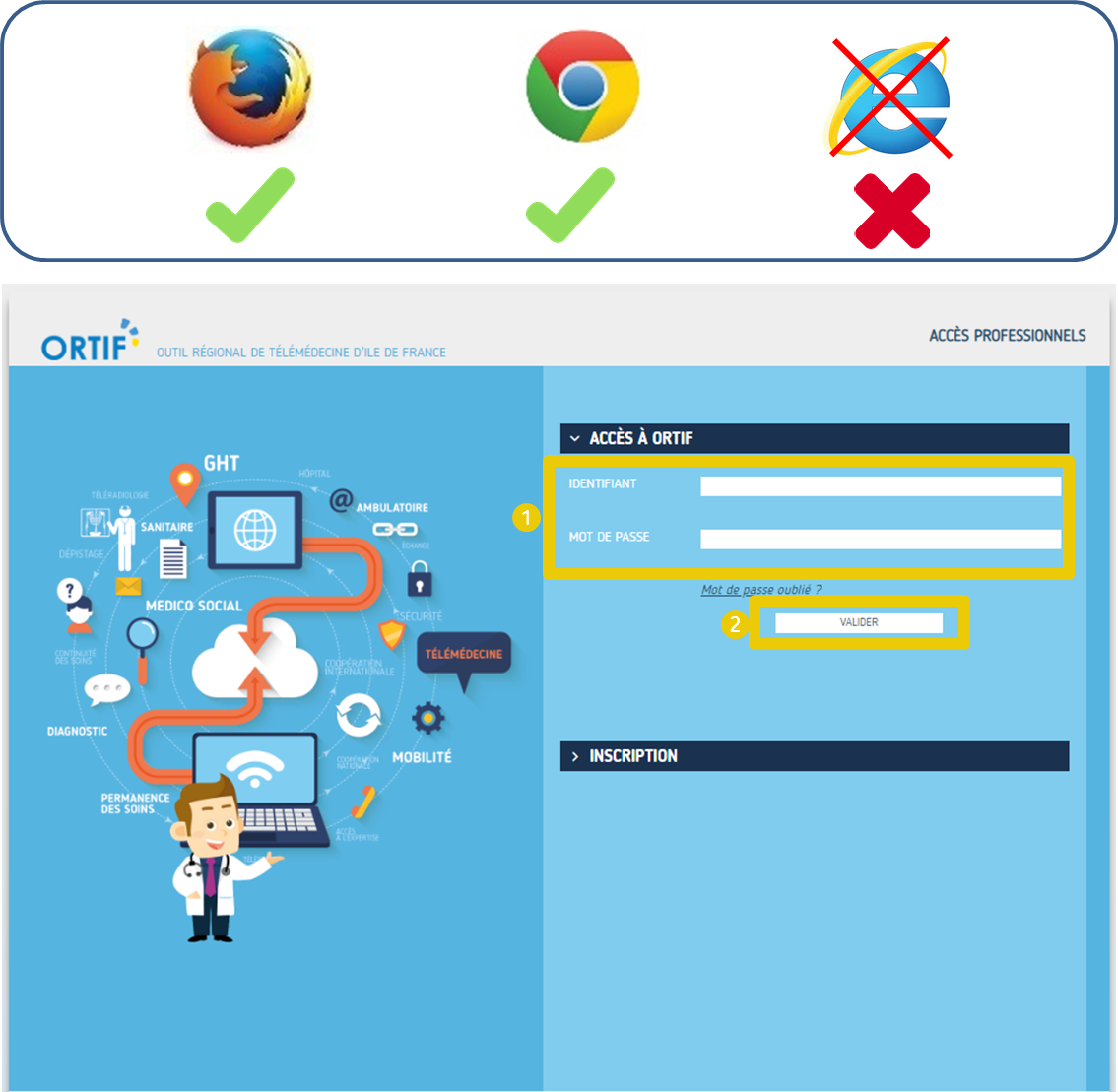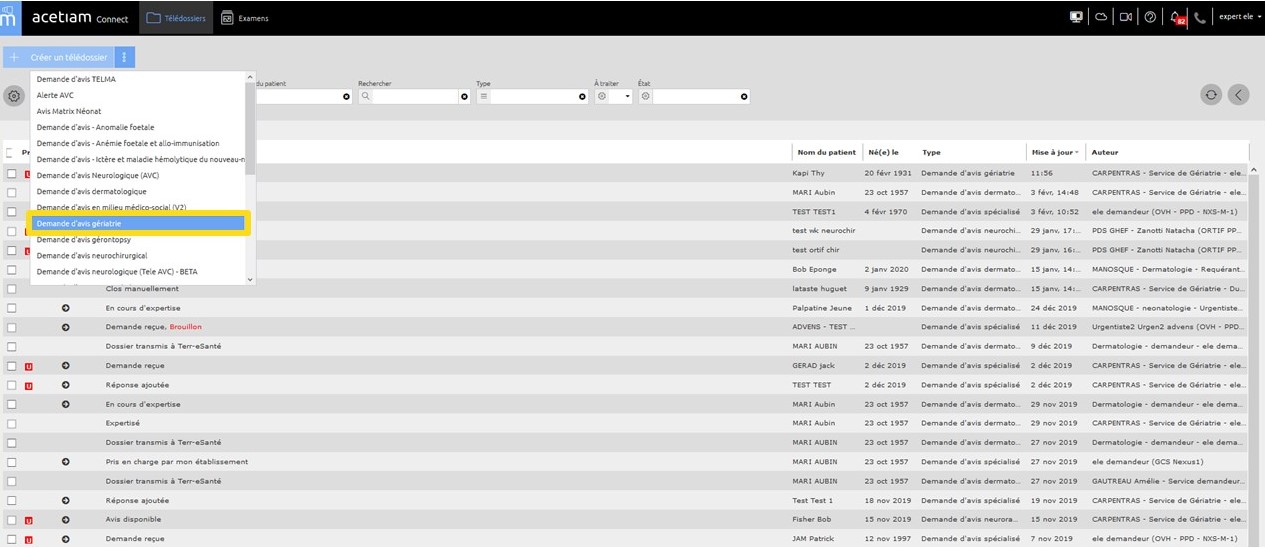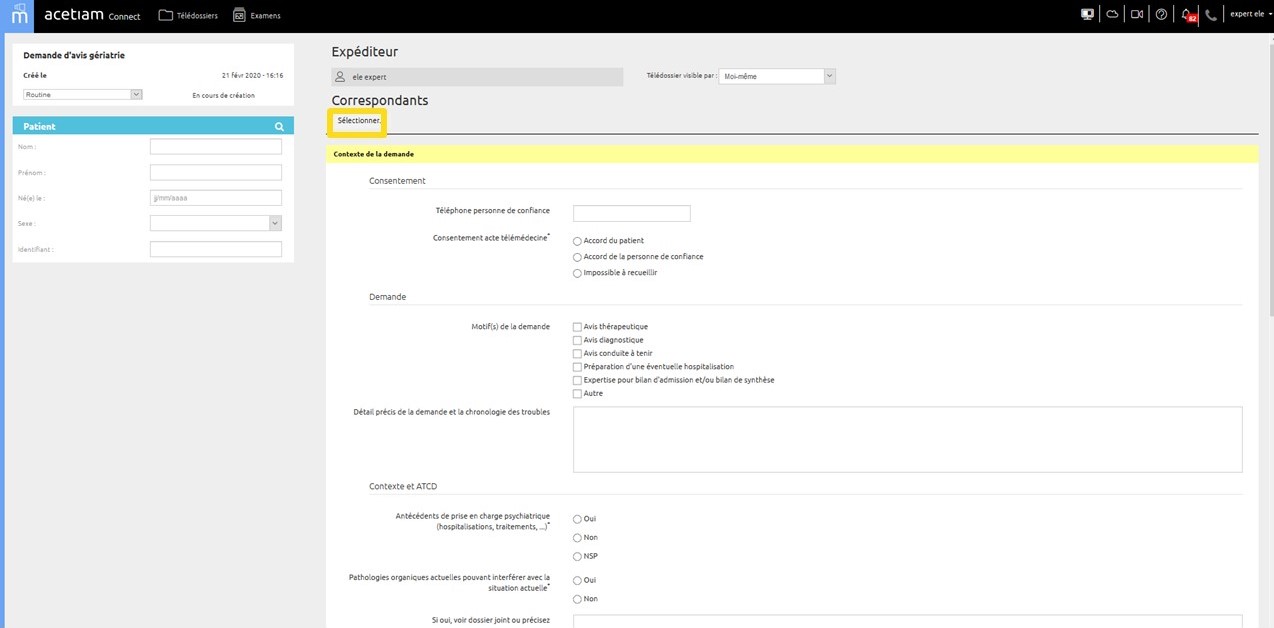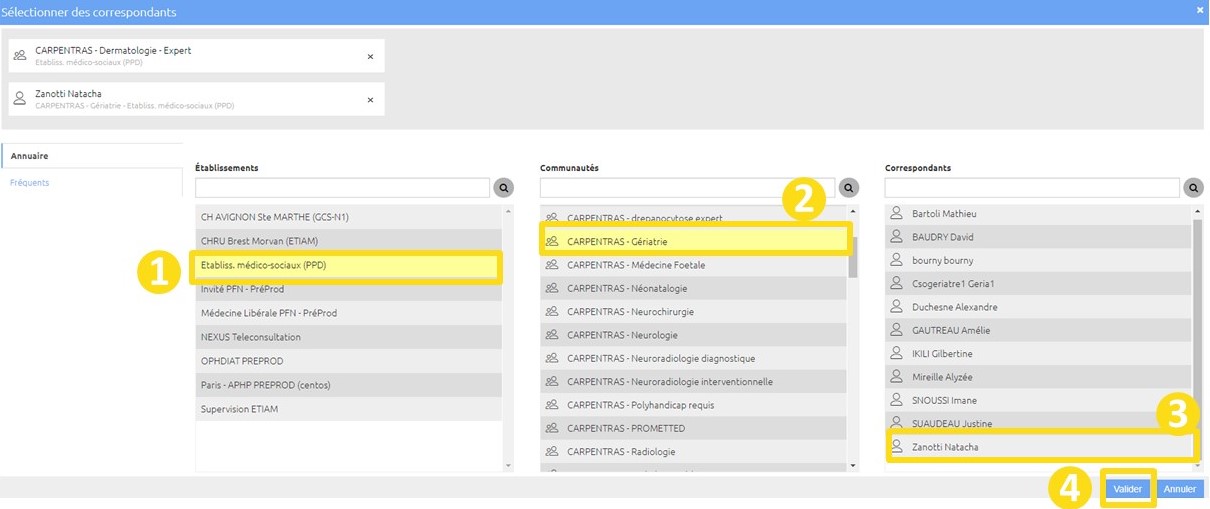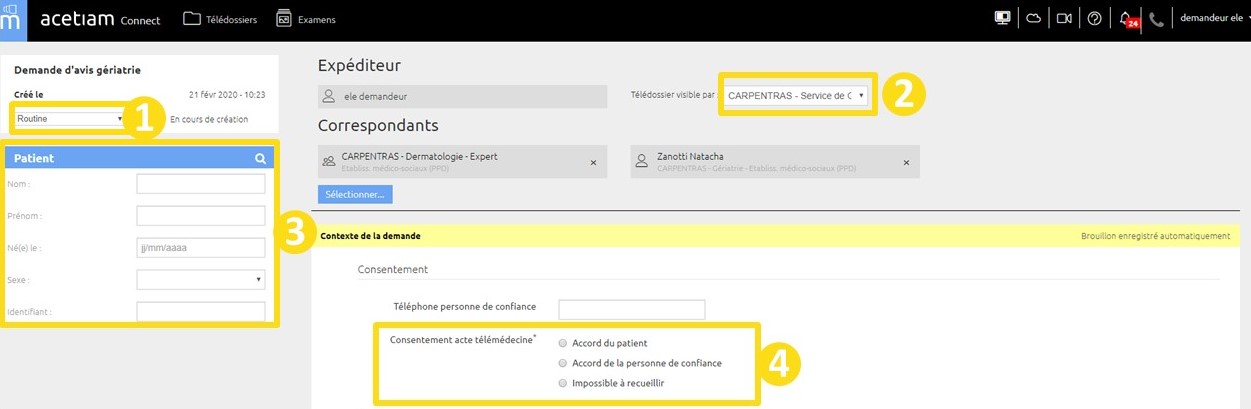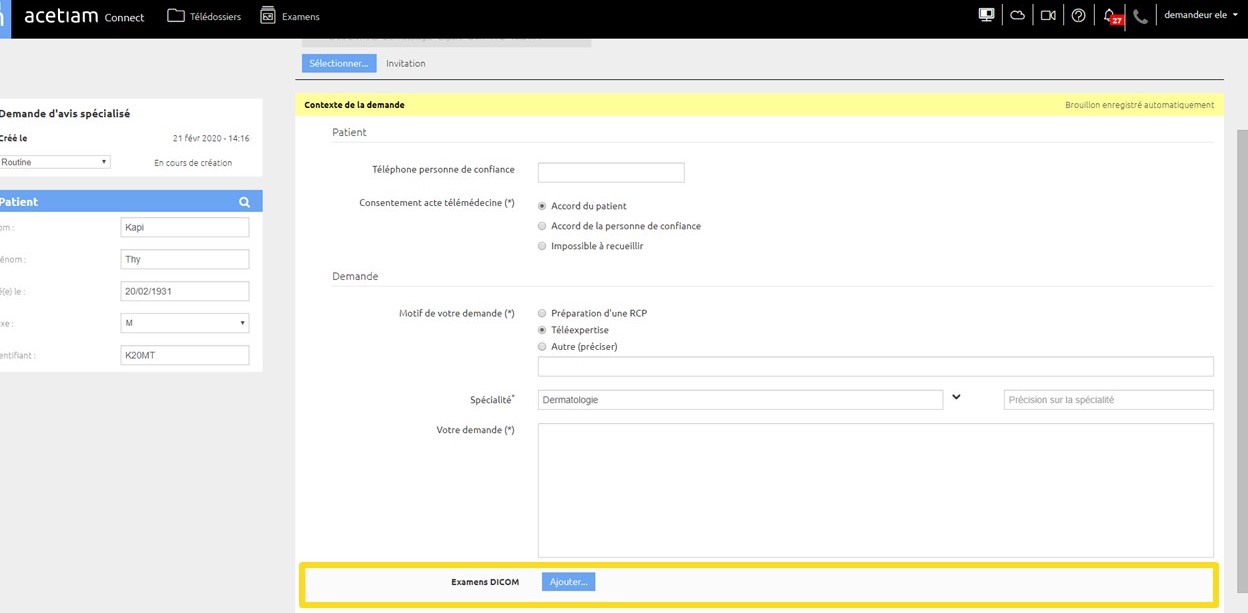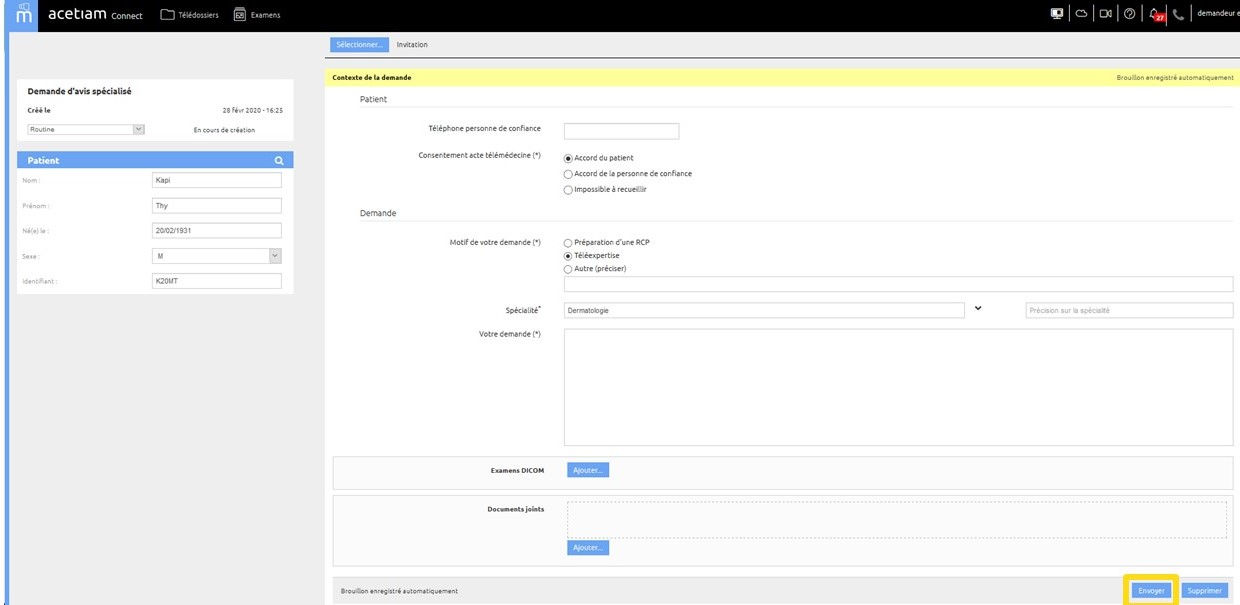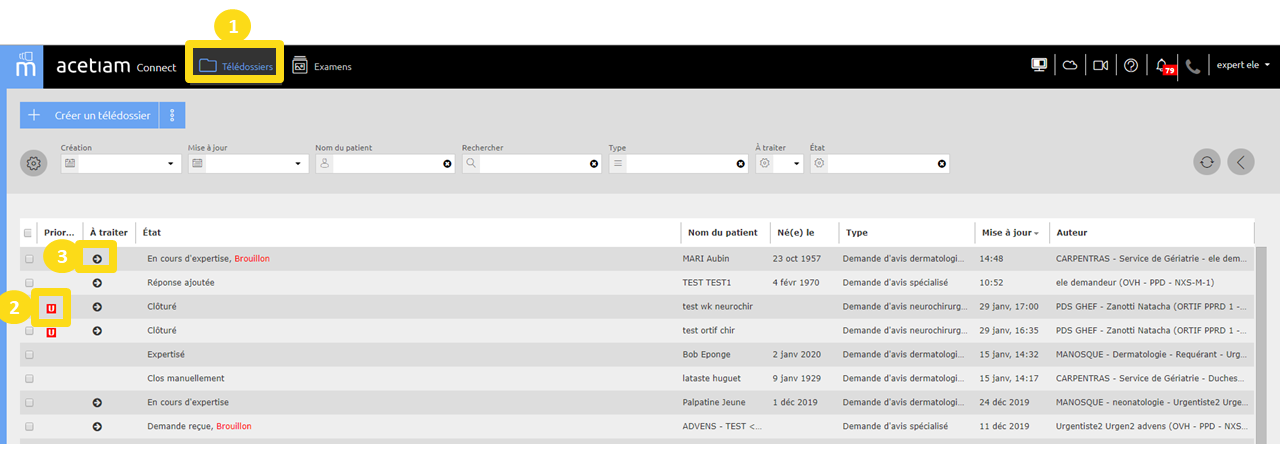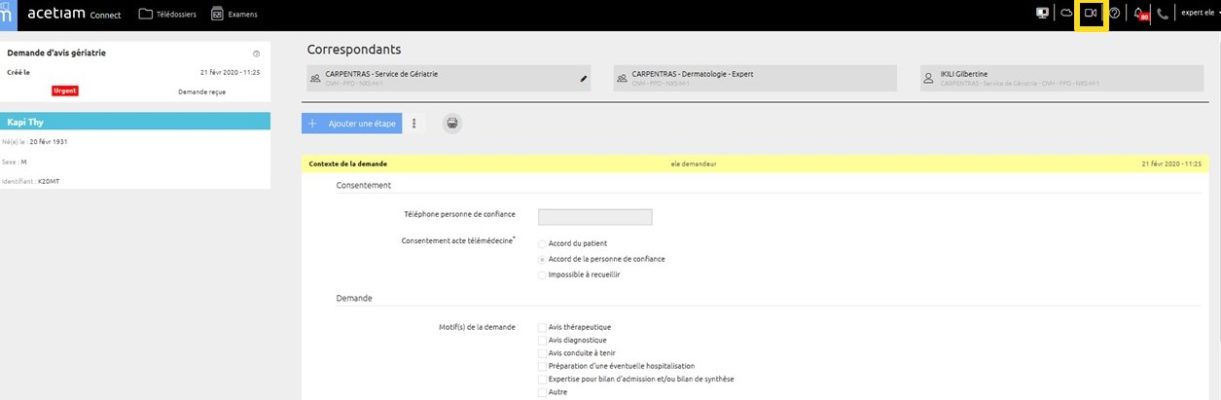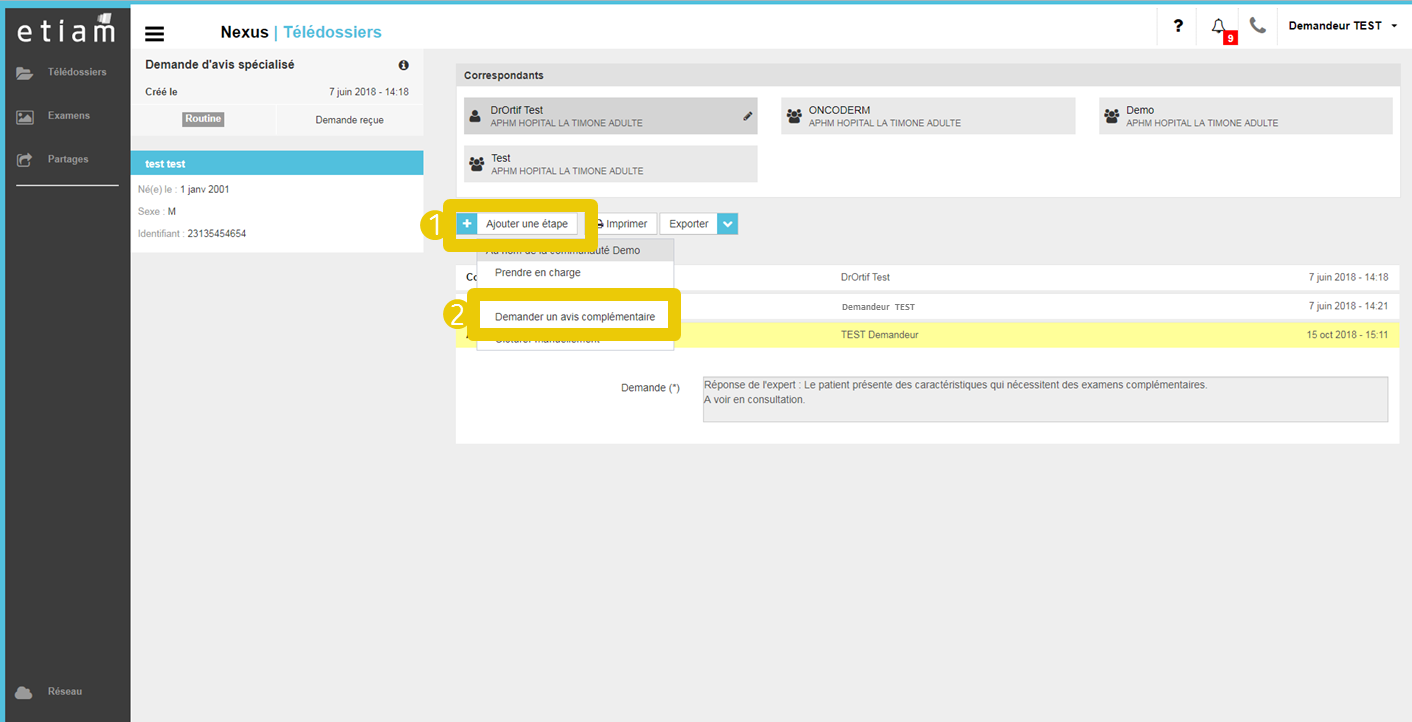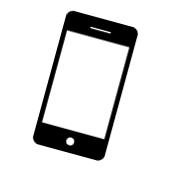ORTIF vient en soutien d’activités de Téléconsultation dans le cadre de la prise en charge de personnes âgées vivants en structure médico-sociale (EHPAD). L’utilisation d’ORTIF permet aux professionnels de santé des établissements demandeurs d’échanger des données et des examens médicaux avec l’expert et de réaliser la téléconsultation.
La téléconsultation permet d’accroître le nombre de consultations pour chaque patients tout en diminuant le nombre de déplacements chez ces patients fragiles pour lesquels les déplacements jusqu’au centre d’expertise est souvent générateur de troubles.
En outre, l’interaction tripartite avec le patient, les professionnels de santé de l’établissement et les experts permise par la téléconsultation apporte beaucoup à la prise en charge des patients.
Représentation des étapes de la téléconsultation en gériatrie avec ORTIF :